Cómo escanear un documento a PDF en Windows/Mac/Móvil
Última actualización el 20/03/2023 porLuisenTutoriales de Editor de PDF
El formato de documento portátil o PDF es un formato de archivo popular que permite compartir archivos fácilmente. También ha ganado popularidad como medio de almacenamiento de documentos en forma comprimida para ahorrar tiempo, especialmente cuando tienes que buscar un documento entre montones de papeles.
Sin embargo, escanear un documento en formato PDF requiere un programa adecuado que pueda realizar la tarea sin esfuerzo. A continuación enumeraremos algunas de las mejores formas de escanear un documento a PDF de forma gratuita en tu Windows, Mac y smartphone. También presentaremos la mejor utilidad en línea, que puede ayudarte con la misma sin descargas de software.
Cómo escanear un documento a PDF en Windows 10
Ahora puedes escanear múltiples imágenes JPEG o documentos en papel en un PDF utilizando Advanced Scan to PDF Free, lo que ayuda a compartir y archivar más fácilmente. El resultado final también es totalmente editable para satisfacer tus necesidades.
Lo mejor de esta herramienta de escáner de PDF de Windows 10 es que se puede utilizar sin ningún requisito de registro y también no impone ninguna limitación en su uso. Esta sofisticada utilidad de conversión de archivos conserva el diseño original de los formatos BMP, JPG, GIF, PNG, TIF, etc. mientras los convierte en formato PDF.
Paso 1.Ahora haz clic en el botón "Escanear" para elegir entre los dispositivos de escaneo emparejados con tu ordenador. En la lista desplegable, puedes elegir el dispositivo que desees para escanear imágenes y documentos.
Paso 2.Una vez seleccionado el escáner, tendrás que añadir las páginas e imágenes una tras otra. Puedes hacerte una idea de cómo van a quedar haciendo clic en el botón "Preview (Vista previa)".

Paso 3.Puedes realizar más ediciones y ajustes cargando las imágenes recién escaneadas en el programa. Una vez que hayas decidido la orientación y el tamaño, debes concluir el proceso haciendo clic en "Save PDF (Guardar PDF)". Al hacerlo, se guardará el PDF en la carpeta de salida deseada para poder acceder a él posteriormente.

Cómo escanear un documento a PDF en Mac
Si buscas una herramienta de escaneo a pdf sencilla y gratuita para Mac, PDFScanner es la indicada, que puede satisfacer a los usuarios con su interfaz intuitiva. Los archivos resultantes pueden guardarse en formato PDF junto con una capa de texto invisible que puede copiarse y seleccionarse según las preferencias. El Reconocimiento Óptico de Caracteres (OCR) hace que el documento pueda ser buscado para que puedas encontrarlo a través de Spotlight y herramientas de búsqueda similares.
Los usuarios también pueden enderezar las páginas torcidas de forma automática con este software gratuito de escaneo a pdf para Mac que garantiza un soporte completo de multihilo.
Paso 1.Configura el escáner y determina tus preferencias. A continuación, debes colocar tu documento en el escáner antes de hacer clic en el botón de escanear. Al hacer esto, el proceso de escaneo se inicia automáticamente y las páginas se añaden al panel de vista previa a medida que llegan.
Paso 2.Tanto el OCR como la rotación automática se iniciarán automáticamente en segundo plano una vez que se reciba la primera página del escáner.

Paso 3.Si se trata de un documento a doble cara, es necesario girar el mismo y hacer clic en el botón de escaneo. Una vez que hayan llegado todas las páginas, tienes que pulsar el botón "Fake Duplex", y esto reordena el documento automáticamente.

Por último, tienes que hacer clic en el botón Guardar y seleccionar la carpeta de destino para almacenar el mismo.
Herramientas不相上下a escanear un documento a PDF en iPhone/Android
Aquí te mostraremos dos formas fáciles y fiables de escanear documentos a PDF en tu teléfono móvil. Echemos un vistazo.
1. Scanner Pro [iPhone]
Puedes hacer escaneos de alta calidad en cuestión de segundos con la aplicación Scanner Pro, que permite trabajar con documentos de identidad, libros, facturas, recibos y otros documentos. La tecnología avanzada permite que esta aplicación de escáner de PDF detecte los bordes, elimine las sombras y corrija las distorsiones automáticamente para conseguir un escaneado perfecto.
Los usuarios también tienen la opción de encontrar cualquier documento y crear carpetas, ya que la utilidad móvil hace una copia de seguridad de los documentos escaneados en el almacenamiento en la nube.

Paso 1.Inicia la aplicación y crea un nuevo escaneo tocando el botón +. Ahora tienes que asegurarte de que la cámara está correctamente alineada sobre el documento que estás intentando escanear.
Paso 2.Puedes elegir entre los filtros Blanco y Negro, Color, Escala de Grises y Foto en Scanner Pro dependiendo del tipo de documento que estés escaneando. También puedes cambiar al modo manual para hacer fotos simplemente pulsando el botón redondo del obturador.
Paso 3.Continúa tomando fotos de todos los documentos y páginas que desees escanear con tu iPhone.
El número de páginas que se han escaneado se muestra en la esquina inferior derecha de la aplicación. Todas las páginas escaneadas se pueden previsualizar haciendo clic en las mismas. Los usuarios pueden incluso ajustar los niveles de brillo y contraste, cambiar el tamaño del documento, recortarlo o modificar los filtros haciendo clic en el botón Editar. Una vez que hayas terminado de hacer los ajustes, simplemente tienes que hacer clic en Hecho.
2. Clear Scan [Android]
Ahora es posible transformar tu smartphone android en un escáner de bolsillo con la aplicación Clear Scan, que permite obtener resultados rápidos independientemente del tipo de documento que tengas. Puedes contar con esta herramienta para convertirlos fácilmente en formato PDF para ser compartidos en diferentes plataformas.
Una cosa única de Clear Scanner es que conserva la calidad original detectando automáticamente la esquina del archivo. Los usuarios también tienen la opción de recortar la parte que desean escanear. También hay una serie de funciones de corrección como la eliminación de sombras, enderezar la imagen, ajustar el brillo, y muchos más para ofrecer resultados profesionales.

Paso 1.Después de descargar e iniciar la aplicación, tienes que importar un archivo o tocar la cámara para comenzar el proceso.
Paso 2.Una vez cargado el archivo deseado, puedes arrastrar las barras laterales para seleccionar su dimensión. En este paso, también puedes hacer otros ajustes comorotar imagen en pdf, alterar su nivel de brillo, etc.
Paso 3.Cuando hayas terminado de hacer todas las modificaciones, tienes que guardar el archivo como PDF, en un dispositivo de almacenamiento interno o externo.
Cómo escanear archivos a PDF en línea
Si no quieres sobrecargar tu ordenador o smartphone con un software voluminoso, entonces un escáner de PDF online puede ser tu mejor opción. El convertidor de PDF en línea permite convertir archivos a PDF de forma instantánea desde Microsoft Word y una serie de otros formatos. Los PDF que contienen escaneos de páginas de texto pueden convertirse en un archivo PDF con capacidad de búsqueda si se aprovecha su función OCR.

Paso 1.Abre tu navegador y visita el sitio web oficial.
Paso 2.Suelta los archivos a escanear o selecciónalos manualmente desde el almacenamiento de tu ordenador.
Paso 3.Una vez cargado el archivo, puedes determinar los ajustes opcionales como la elección del idioma de origen, el uso de OCR y la alineación automática de las imágenes escaneadas.
Una vez realizadas las selecciones necesarias, tendrás que hacer clic en el botón Start Conversion (Iniciar Conversión) para iniciar el proceso.
Tip adicional: Cómo hacer que un archivo PDF escaneado sea editable en Windows
Una vez que hayas escaneado tus documentos a PDF, verás que es imposible editar el texto. Si necesitas modificar esos PDF, puedes probar un gran software de edición de PDF llamado EaseUS PDF Editor.
Este programa soporta OCR, que puede reconocer y convertir PDFs basados en imágenes a un formato editable. Además, puede detectar y convertir con precisión hasta 29 idiomas, como inglés, francés, alemán, italiano, coreano, japonés, etc. Además, este editor de PDF de Windows admite muchas opciones para que puedas crear, convertir, gestionar y proteger tus archivos PDF.
Cómo realizar OCR a un PDF en Windows:
Paso 1. Haz clic en Crear y elige Desde archivos en la esquina superior izquierda
如果deseas realizar el OCR从de联合国archivo PDF existente, haz clic en la opción Archivo de la esquina superior izquierda para iniciar el proceso.

Paso 2. Haz clic en OCR en la barra de herramientas
Tras hacer clic en OCR en el menú, selecciona el idioma y espera un par de segundos.


Paso 3. Edita tu PDF como quieras
Puedes utilizar las funciones de recortar, rotar, combinar, etc. según tus necesidades. Hay varias funciones, y te permite gestionar este proceso fácilmente y sin esfuerzo.
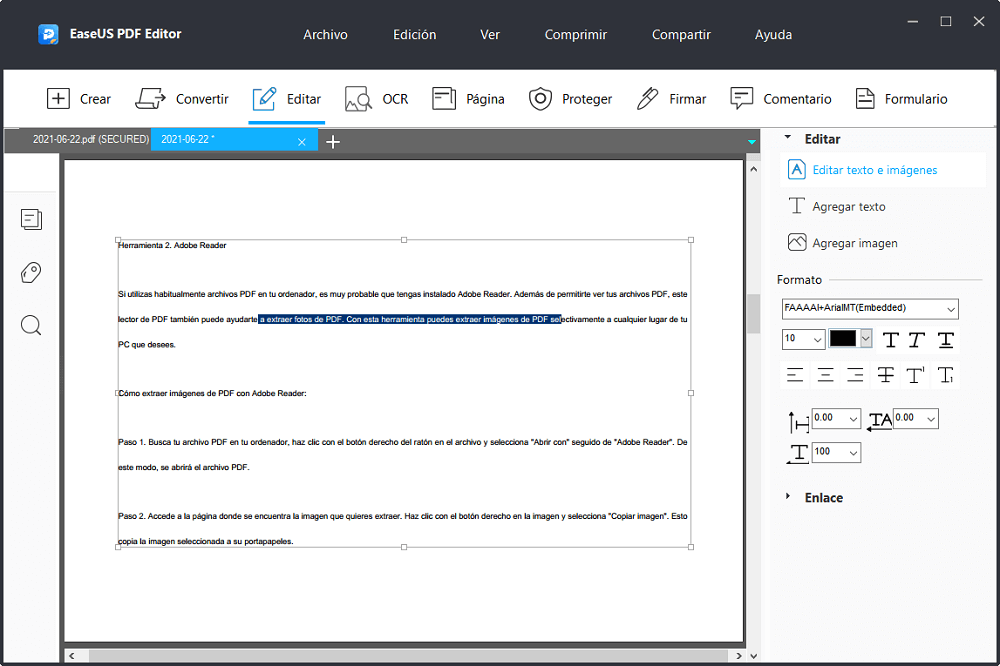
Paso 4. Haz clic en Guardar para mantener los cambios
Cuando hayas terminado de editar, haz clic en Guardar para mantener los cambios. También puedes hacer clic en Guardar como y escribir un nuevo nombre de archivo si quieres mantener la versión anterior sin cambios.

Conclusión
En esta página te hemos mostrado tutoriales detallados sobre cómo escanear archivos a PDF en Windows, Mac, teléfono móvil e incluso online. Puedes elegir cualquiera para completar tu trabajo de escaneo.




